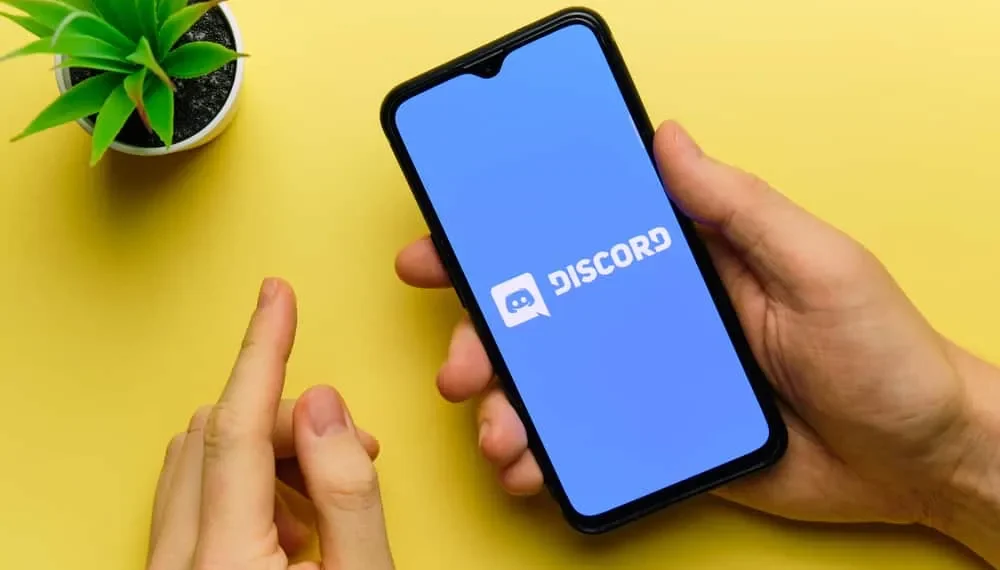Wenn die Fernarbeit immer beliebter wird, gibt es eine wachsende Nachfrage nach einem Standort, der die Kommunikation inklusiver erleichtert.
Dort kommt Zwietracht ins Spiel. Die App wird im Volksmund unter den Spielern eingesetzt und ist auch für andere Benutzer eine Wahl geworden.
Mit den verschiedenen Kanälen über Zwietracht – Text- und Sprachkanäle können Sie unterschiedlich kommunizieren. Wenn Sie einen Einladungslink haben, ist es einfach, sich einem von ihnen anzuschließen.
Möglicherweise gehen Sie auch jederzeit, wenn Sie möchten. Einige neue und alte Benutzer sind jedoch möglicherweise eine Herausforderung, den Sprachkanal zu verlassen.
Wenn Sie sich fragen, wie Sie einen Sprachkanal auf Zwietracht hinterlassen können, haben Sie Glück. Dieser Leitfaden zeigt Ihnen ziemlich gute Arbeit, wie.
Schnelle AntwortEin Sprachkanal hat vier Symbole am unteren Bildschirmrand. Um den Sprachkanal zu verlassen, tippen Sie mit einem Kreuz auf das rotes Telefonsymbol. Sie werden einen Benachrichtigungs -Sound hören, der Sie wissen, dass Sie gehen.
Möglicherweise müssen Sie unterschiedliche Prozesse befolgen, um einen Discord -Sprachkanal zu hinterlassen, wenn Sie sowohl mobile als auch Desktop -Versionen von Discord verwenden. Außerdem gibt es eine Möglichkeit, einen Sprachkanal zu genießen, ohne ihn unbedingt zu verlassen.
Erfahren Sie unten über diese Aspekte, da wir Ihnen eine Schritt-für-Schritt-Anleitung zeigen, um einen Sprachkanal auf Discord zu verlassen.
Was ist Zwietracht?
Discord ist ein hervorragendes Werkzeug für die Fernkommunikation. Obwohl es nicht so beliebt ist wie soziale Plattformen wie Instagram, Facebook und Twitter, ist die App eine lustige Website für Sie, die Sie mit Freunden abhängen können.
Die Software war früher eine Plattform für Spieler. Sie verwenden es zum Streamen oder Spielen von Multiplayer -Spielen. Für Benutzer, die Zeit miteinander in einer geschlossenen Gruppe verbringen möchten, ist es jetzt weit verbreitet.
Mit Discord können Sie eine Gruppe nur für Ihre Familie, Freunde, Mitarbeiter oder Gemeinschaft erstellen. Sie können Server für verschiedene Communities beitreten oder erstellen, einschließlich einer Tanzklasse, einer Spielgruppe oder einer Studiengruppe.
Außerdem können Sie einen Raum schaffen, um Zeit mit Ihren Freunden zu verbringen. Diese Räume haben Text- und Sprachkanäle , mit denen Sie unterschiedlich kommunizieren können.
Was sind Textkanäle und Sprachkanäle auf Discord?
Textkanäle sind Räume für das Sprechen nur über Text. Sie geben den Mitgliedern genug Raum, um mit Texten, Emojis, Bildern und Videos zu sprechen und zu kommunizieren. Sie können auch einen privaten Thread nur für einladung erstellen, um verschiedene Themen zu besprechen.
Auf der anderen Seite können Sie mit Sprachkanälen über Sprachaufnahmen oder Video -Chat sprechen. Außerdem ist es ein Raum, um Ihren Bildschirm zu teilen und Spiele zu streamen, die andere Benutzer sehen können. Weitere Kanäle sind Bühne, Ankündigung und NSFW.
Im Allgemeinen hängt der Inhalt, den Sie teilen oder empfangen, vom Kanaltyp ab. Dies bestimmt auch, wie Sie die App verwenden und mit anderen Benutzern kommunizieren.
Die meisten Kanäle auf Zwietracht sind Textkanäle, aber Sie können sich auch in Sprachkanälen befinden.
Die Verbindung zwischen Kanälen auf Zwietracht ist relativ einfach, solange Sie die Einladung haben. Möglicherweise befinden Sie sich jedoch in einem Sprachkanal, den Sie nicht mögen, oder schließen Sie sich versehentlich einem Sprachkanal an.
In diesem Fall ist das Verlassen der einfachste Ausweg. Als neuer Benutzer könnte es schwierig sein, einen Sprachkanal zu verlassen. Wir haben jedoch eine Lösung, wie wir einen Sprachkanal auf Zwietracht überlassen können.
Wie lasse ich einen Sprachkanal in Discord Mobile App?
Wenn Sie Discord auf einem mobilen Gerät wie einem Smartphone oder Tablet verwenden, können Sie die folgenden Schritte ausführen, um einen Sprachkanal zu beenden. Hier ist, wie:
- Öffnen Sie die Discord -App auf Ihrem mobilen Gerät.
- Öffnen Sie den Sprachkanal, den Sie verlassen möchten.
- Tippen Sie unten auf das rotes Telefonsymbol .
- Sie werden einen Piepton -Sound hören, um Sie zu benachrichtigen, dass Sie diesen Sprachkanal verlassen haben.
Wenn Sie die obigen Schritte ausführen, sind Sie in kürzester Zeit außer dem Kanal.
Wie lasse ich einen Discord -Sprachkanal auf dem PC?
Das Beenden eines Sprachkanals auf der Desktop -Version unterscheidet sich geringfügig von der mobilen Version. Wenn Sie hauptsächlich auf Ihrem Desktop auf Discord zugreifen, können Sie einen Sprachkanal schnell hinterlassen:
- Öffnen Sie die Zwietracht auf Ihrem PC.
- Gehen Sie in den Sprachkanal, den Sie verlassen möchten.
- Suchen Sie die Funktion „ Voice Connected “ unten links.
- Klicken Sie mit einem X -Symbol neben dem Symbol “ Voice Connected “ auf das Telefon.
- Sie sollten eine Warnmeldung von Ihrem Computer hören , die darauf hinweisen, dass Sie den Sprachkanal verlassen haben.
Manchmal genießen Sie einen Sprachkanal, möchten aber aufgrund einer bestimmten Person oder Gruppe einen Sprachkanal hinterlassen. In dieser Situation müssen Sie den Kanal nicht verlassen. Alles, was Sie tun müssen, ist, die Voice Channel -Benutzern (en) stumm zu stillen.
Wie stumm ich einen Sprachkanalbenutzer ?
Sie können jeden Benutzer stummschalten, wenn Sie keinen Sprachkanal verlassen möchten. Hier ist ein nahtloser Weg, dies zu tun:
- Öffnen Sie die Discord -App.
- Navigieren Sie zum Sprachkanal .
- Suchen Sie nach dem Namen des Benutzers links, wo alle Mitglieder dieses Kanals erscheinen.
- Klicken Sie mit der rechten Maustaste auf den Namen des Benutzers, den Sie stummschalten möchten.
- Wenn ein Menü auf dem Bildschirm angezeigt wird, klicken Sie auf die Option “ Stummschaltung „.
Fazit
Discord ist eine Plattform für Spieler und Benutzer, die sich mit Freunden, Familien, Mitarbeitern oder Bekannten verbinden möchten.
Jeder Server verfügt über Text- und Sprachkanäle. Sie können alle gewünschten Kanäle erstellen oder verbinden.
Wenn Sie einen Sprachkanal satt haben und gehen möchten, machen die Schritte in diesem Leitfaden den Prozess mühelos für Sie.
FAQs
Was passiert mit einem Discord -Server, den ich erstellt habe, wenn ich mein Konto lösche?
Wenn Sie Ihr Discord -Konto wie jeder andere Benutzer löschen, wird es als gelöschter Benutzer für den Eigentümer angezeigt. Servermitglieder können weiterhin chatten und Dateien darauf senden.
Werden andere Discord -Mitglieder wissen, ob ich einen Discord -Kanal verlasse?
Ja, Discord benachrichtigt andere, wenn Sie einen Discord -Kanal mit einem Piepton hinterlassen.
Wie hinterlässt man einen Discord -Sprachkanal lautlos?
Derzeit gibt es keine Möglichkeit, einen Kanal zu verlassen, ohne dass andere Mitglieder es wissen.